خمس نصائح لبرنامج Google Earth Power
يعد Google Earth أداة رائعة لأكثر منمجرد النظر إلى كوكب الأرض والتكبير والتصغير. إنه برنامج معبأ ، يمكنك استخدامه للبحث والدراسات وغير ذلك الكثير. فيما يلي بعض نصائح مستخدمي برنامج Google Earth التي تساعدك في تحقيق أقصى استفادة منها.
أولاً وقبل كل شيء ، إذا لم يكن برنامج Google Earth مثبتًا لديك ، فاعلم أنه يمكنك الحصول عليه مجانًا من هنا.

الخرائط القديمة للموقع
تريد أن تعرف ما الخرائط القديمة لموقع معينيبدو أنك تزور Google Earth؟ أو هل تريد أن ترى التغييرات التي حدثت في المنطقة التي تعيش فيها بمرور الوقت؟ حسنًا ، هناك طريقة سهلة جدًا للقيام بذلك في Google Earth.
للقيام بذلك ، قم بتكبير المنطقة التي أنت فيهامهتم بذلك. في حالة وجود صور تاريخية للمنطقة المذكورة ، ستلاحظ رمزًا يشبه الساعة في الجانب الأيسر السفلي من شاشة الأرض. السنة هي أقدم الصور المتاحة لها.
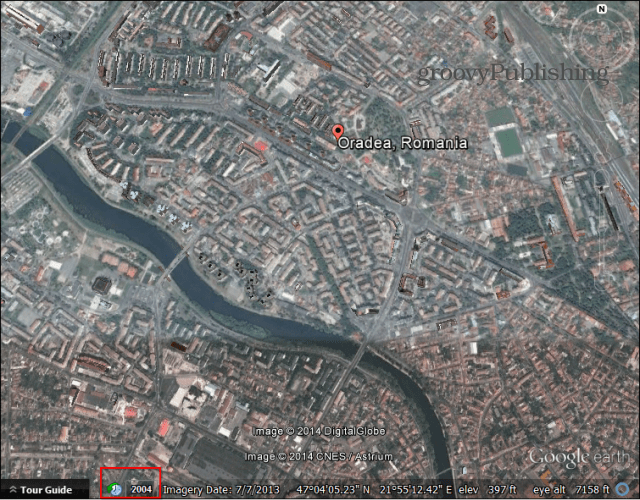
انقر فوق السنة. يمكنك الحصول على شريط تمرير يمكنك استخدامه للتنقل بين صور الخرائط لسنوات عديدة. إذا كانت منطقة ذات تطور سريع في السنوات القليلة الماضية ، فقد تكون رائعة للغاية. بالتناوب ، زر الساعة موجود أيضًا في شريط أدوات Earth.
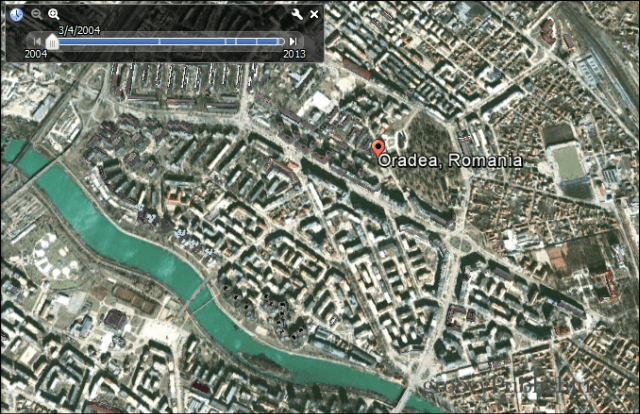
Google Earth أو Moon أو Mars أو Sky
هذه الحافة هي الكثير من المرح! على الرغم من أنه قد يطلق عليه Google Earth ، فقد انتقل برنامج Google إلى ما وراء كوكبنا - "حيث لم يذهب أحد من قبل". يحتوي شريط أدوات Google Earth على زر يشبه الكوكب الصغير ، والذي تم وضع علامة عليه في لقطة الشاشة أدناه.
انقر فوقه وستتمكن من الاختيار بين الأرض والمريخ والقمر والسماء.
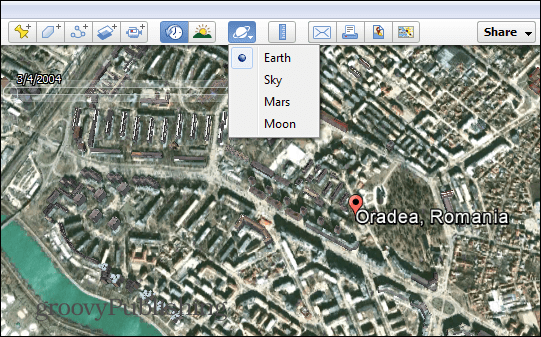
الآن ، ماذا عن ذلك المشي على سطح القمر؟
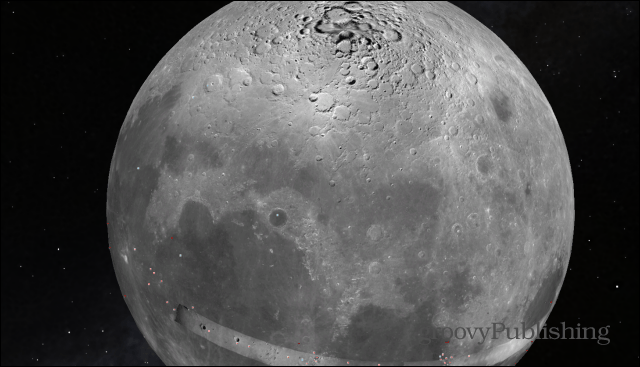
بسهولة قياس المسافات
تريد معرفة بسرعة المسافة بين مكانين؟ حسنًا ، هناك طريقة سهلة جدًا للقيام بذلك في Google Earth.
أولاً ، تأكد من أن لديك كلا الموقعين على شاشتك ، ثم انقر فوق رمز المسطرة في شريط الأدوات - لقد قمت بوضع علامة عليه أدناه ، وبالتالي أصبح من السهل تحديد الموقع.
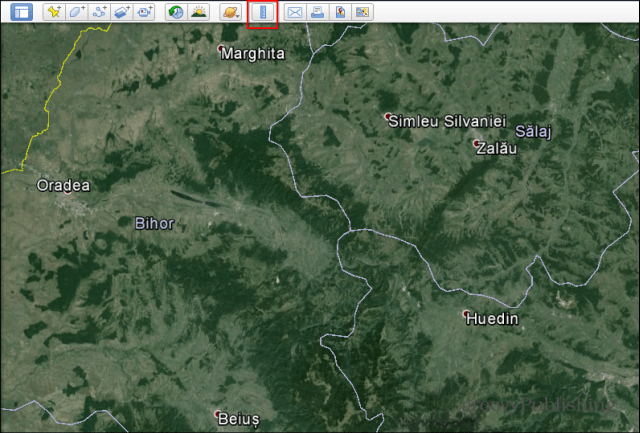
ستظهر لك نافذة صغيرة ، مثل النافذة أدناه ،مما يسمح لك بتعيين وحدة القياس ، وتزويدك بالنتيجة. فقط انقر فوق نقطة البداية وحرك المؤشر حتى تصل إلى النهاية. سيتم عرض المسافة.
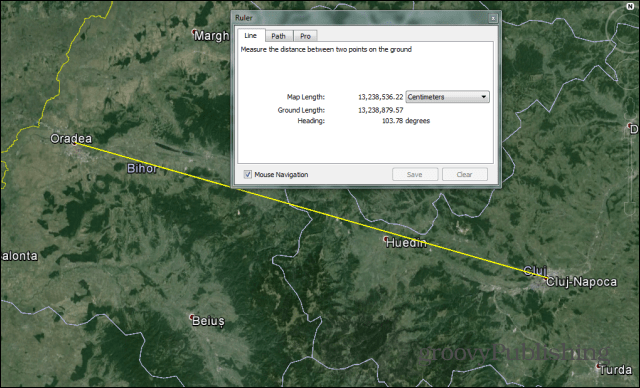
ولكن ماذا لو كنت لا تريد المسافة فيخط مستقيم؟ يمكنك أيضًا إنشاء مسار إلى وجهتك. في النافذة الصغيرة ، انقر فوق علامة تبويب المسار ، ثم انقر فوق طريقك لاكتشاف المسافة.
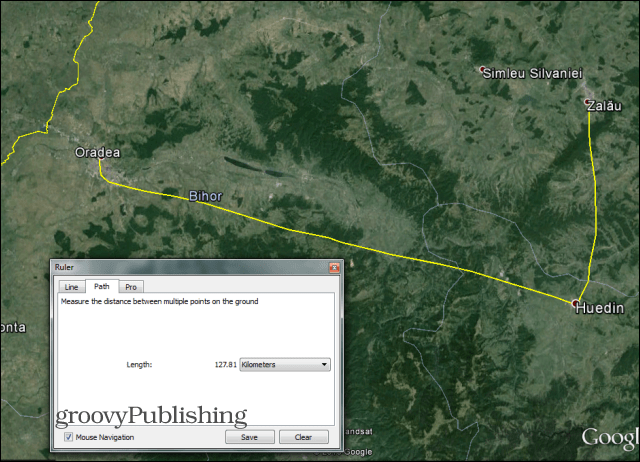
استخدام الطبقات
واحدة من أروع ميزات برنامج Google Earthيتعلق بالكمية الكبيرة من الطبقات التي يمكنك استخدامها لرؤية المعلومات على الخريطة. يمكن العثور على الطبقات المتاحة حاليًا في الجانب السفلي الأيسر من شاشة Google Earth.
يمكنك رؤية أشياء مثل Weather ، Roads ، Borders ، ولكن أيضًا تتبع الحيوانات وحتى إلقاء نظرة على المكان الذي ينتهي فيه الرمز البريدي.
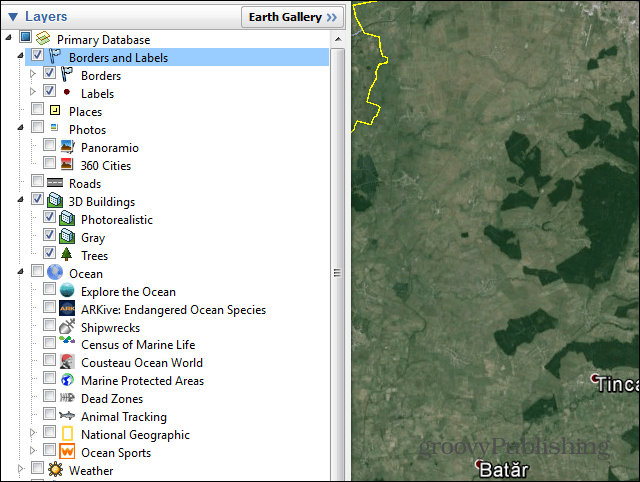
الآن ، إذا كانت الطبقات تأتي مع برنامج Google Earthلا يكفي ، يمكنك إضافة المزيد. انقر فقط فوق معرض Earth في الجزء العلوي من قسم الطبقات وابحث عن شيء مثير للاهتمام. على سبيل المثال ، يمكنك رؤية الأرض في الليل ، عبر صور ناسا.
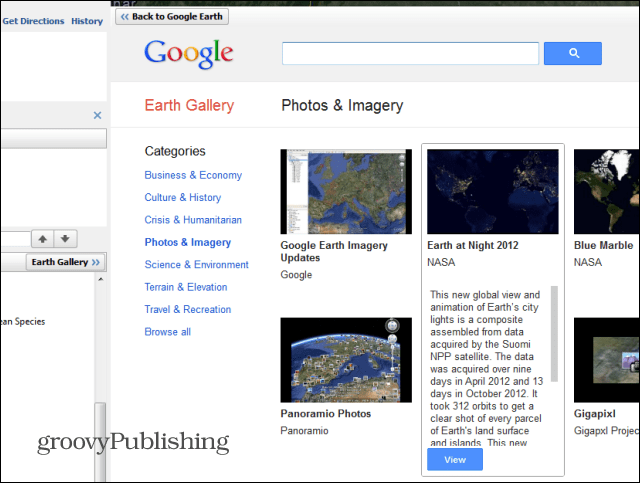
مشاهدة المعالم على Google Earth
يقدم Google Earth بعض الجولات السياحية الرائعة في مناطق مختلفة من العالم. للتحقق من ذلك ، ابدأ بالتأكد من تمكين طبقة المباني ثلاثية الأبعاد - إنها موجودة في قائمة الطبقات نفسها.
بعد التحقق من تمكينك له ، انتقل إلىقسم الأماكن الخاصة بي من القائمة الموجودة على الجانب الأيسر وابحث عن جولة لمشاهدة معالم المدينة. انقر على السهم الصغير المجاور له وحدد ما تريد رؤيته ، إذا كانت هناك معالم محددة تهمك. وإذا لم يكن الأمر كذلك ، فانقر فوق "بدء الجولة هنا".
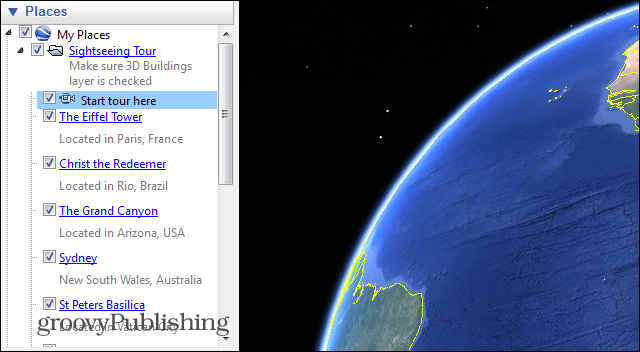
ستبدأ جولتك ثلاثية الأبعاد. لاحظ أن لديك لوحة تحكم على الجانب الأيسر السفلي ، مما يتيح لك تخطي أجزاء معينة أو التوقف إذا كنت بحاجة إلى نظرة أفضل.
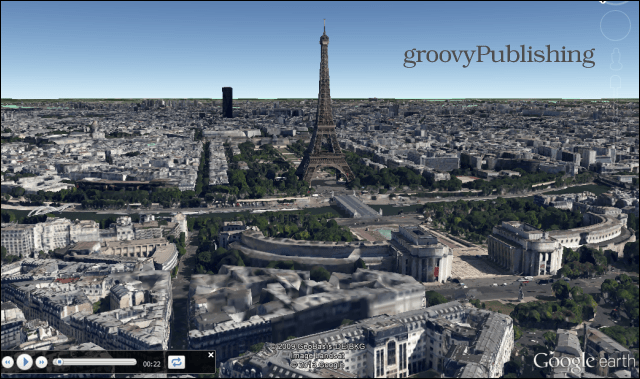
نأمل أن تجد هذه النصائح مفيدة. سيكون لدينا المزيد من النصائح القوية للمستخدم في المقالات المستقبلية. في الواقع ... إذا كانت لديك نصائح أكثر إثارة للاهتمام من مستخدمي برنامج Google Earth تريد مشاركتها مع المجتمع ، فاترك تعليقًا أدناه وأخبرنا بذلك!

![عرض تغطية تسرب النفط في الخليج في خرائط Google [groovyNews]](/images/news/view-the-gulf-oil-spill-coverage-in-google-maps-groovynews.png)
![جديد! عرض Earth في خرائط Google [groovyNews]](/images/news/new-earth-view-in-google-maps-groovynews.png)







اترك تعليقا